SQL Serveriga ühendamine Power Appsist
SQL Serveriga saate ühenduse luua kas Azure’is või asutusesisene andmebaasis.
Märkus
Vastloodud SQL-andmeallikate eesliide pole enam sarnane varasemates versioonides [dbo] Power Apps.
Lisateavet leiate teemast Levinud probleemid ja lahendused Power Apps.
Rakenduse automaatselt loomine
Sõltuvalt sellest, millist Power Apps liidest kasutate, viidake rakenduse loomiseks uuele välimusele või klassikalisele välimusele .
Logige sisse rakendusse Power Apps.
Valige avalehelt kas üheleheline galerii või kolme ekraaniga mobiilisuvand .
- Tundliku paigutusega üheleheküljelise galeriirakenduse loomiseks valige üks järgmistest.
- Andmetega > alustamine Valige välisandmed > SQL-ist.
- Lehekujundusega > alustamine Välisandmetega > ühendatud galerii SQL-ist.
- Kolme ekraaniga mobiilirakenduse loomiseks valige Alusta rakenduse malliga > SQL-ist.
- Tundliku paigutusega üheleheküljelise galeriirakenduse loomiseks valige üks järgmistest.
Valige oma SQL-ühendus ja seejärel valige tabel. Mõne muu ühenduse valimiseks valige ... ületäitumismenüü ühenduse vahetamiseks või uue SQL-ühenduse loomiseks.
Märkus
Korraga kuvatakse ainult üks ühendus.
Kui olete lõpetanud, valige Loo rakendus.
Salvestatud protseduuridele otse helistamine (Power Fx eelvaade)
SQL Serveri salvestatud protseduuridele saate otse helistada, kui Power Fx lülitate sisse SQL Serveri salvestatud protseduuride eelvaate lüliti.
Märkus
Väljundparameetreid ei toetata.
- Avage jaotis Sätted > Eelseisvate funktsioonide > eelvaade.
- Otsige salvestatud protseduure.
- Seadke tumblerlüliti SQL Serveri salvestatud protseduuride jaoks olekusse Sees.
- Salvestage rakendus ja avage see uuesti.
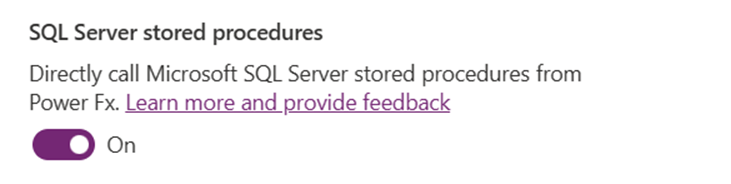
Kui lisate rakendusele SQL Serveri ühenduse, saate nüüd lisada tabeleid ja vaateid või salvestatud protseduure. See funktsioon töötab ka turvaliste kaudsete ühendustega.
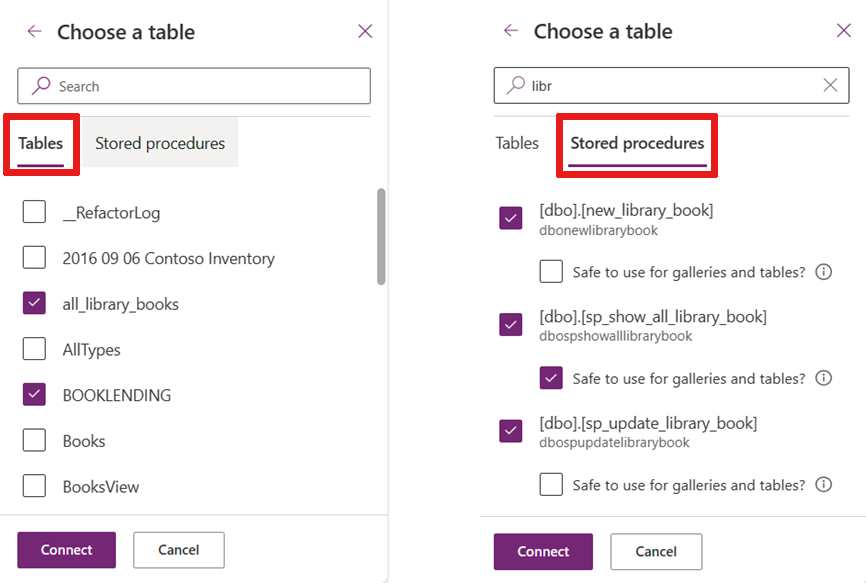
Kui te ei näe kohe oma salvestatud protseduuri, on selle otsimine kiirem.
Kui olete salvestatud protseduuri valinud, kuvatakse tütarsõlm ja saate salvestatud protseduuriks määrata kui Galeriide ja tabelite jaoks ohutu kasutada. Kui märgite selle ruudu, saate määrata salvestatud protseduuri atribuudina Üksused rakenduses kasutatavate tabelite galeriide jaoks.
Luba see suvand ainult juhul, kui:
- Selle protseduuri nõudmisel pole kõrvaltoimeid, mitu korda, kui Power Apps kontrolli värskendatakse. Kui seda kasutatakse koos galerii või tabeli atribuudiga Üksused, kutsub salvestatud protseduur alati, kui süsteem otsustab, Power Apps et on vaja värskendada. Te ei saa kontrollida, millal salvestatud protseduuri kutsutakse.
- Salvestatud protseduuris tagastatavate andmete hulk on tagasihoidlik. Toimingukutsetel (nt salvestatud protseduuridel) pole toodud ridade arv piiratud. Neid ei lehitseta automaatselt 100 kirje sammuga, nagu tabelandmeallikad, näiteks tabelid või vaated. Seega, kui salvestatud protseduur tagastab liiga palju andmeid (mitu tuhat kirjet), võib teie rakendus aeglustuda või kokku kukkuda. Jõudluse huvides peaksite sisse tooma vähem kui 2,000 kirjet.
Oluline
Salvestatud protseduuri tagastusväärtuste skeem peaks olema staatiline. See tähendab, et see ei muutu kõnest kõneks. Näiteks kui helistate salvestatud protseduurile ja see tagastab kaks tabelit, peaks see alati tagastama kaks tabelit. Kui tulemuste skeem on dünaamiline, ei tohiks te seda kasutada Power Apps. Näiteks kui helistate salvestatud protseduurile ja see tagastab mõnikord ühe tabeli ja mõnikord tagastab kaks tabelit, siis see ei tööta õigesti Power Apps. Power Apps nõuab selle kõne jaoks staatilist skeemi.
Näide
Kui lisate salvestatud protseduuri, võite oma projektis näha mitut andmeallikas.
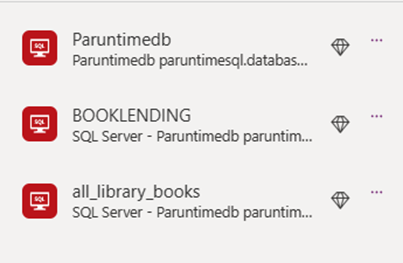
Salvestatud protseduuri Power Apps kasutamiseks eesliide salvestatud protseduuri nimi koos sellega seotud konnektori nime ja salvestatud protseduuri nimega. "Paruntimedb.dbonewlibrarybook" näites illustreerib seda mustrit. Pange tähele ka seda, et salvestatud protseduuri toomisel Power Apps ühendab see täisnime. Niisiis, "dbo.newlibrarybook" muutub "dbonewlibrarybook".
Ärge unustage väärtusi asjakohaselt teisendada, kui edastate need oma salvestatud protseduuri, kui see on vajalik, kuna loete teksti väärtusest sisse Power Apps. Näiteks kui värskendate SQL-is täisarvu, peate väljal oleva teksti teisendama, kasutades väärtust ()’.
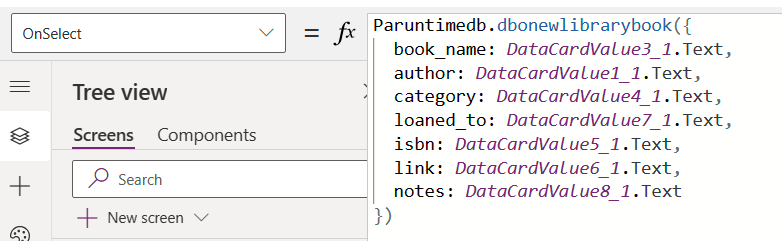
Galeriiga töötamine
Galerii atribuudi Items salvestatud protseduurile pääsete juurde pärast seda, kui olete selle kasutajaliidese jaoks turvaliseks kuulutanud. Viidake salvestatud protseduuri andmeallikas nimi ja nimi, millele järgneb "ResultSets". Mitmele tulemusele pääsete juurde, kui viitate tagastatud tabelite komplektile, näiteks tabel 1, tabel 2 jne.
Näiteks teie juurdepääs salvestatud protseduurile, mis on välja lülitatud andmeallikas nimega "Paruntimedb" salvestatud protseduuriga nimega "dbo.spo_show_all_library_books()", näeb välja järgmine.
Paruntimedb.dbospshowalllibrarybooks().ResultSets.Table1
See täidab galerii kirjetega. Kuid salvestatud protseduurid on tegevuskäitumise lisamine tabelmudelile. Refresh() töötab ainult tabelandmeallikatega ja seda ei saa salvestatud protseduuridega kasutada. Seejärel peate kirje loomisel, värskendamisel või kustutamisel galeriid värskendama. Kui kasutate tabelina andmeallikas vormil nuppu Esita(), kutsub see kaante all tõhusalt nuppu Värskenda() ja värskendab galeriid.
Sellest piirangust mööda pääsemiseks kasutage ekraani atribuudis OnVisible muutujat ja seadke salvestatud protseduur muutujale.
Set(SP_Books, Paruntimedb.dbospshowalllibrarybooks().ResultSets.Table1);
Seejärel määrake galerii atribuudiks "Üksused" muutuja nimi.
SP_Books
Seejärel pärast salvestatud protseduurile helistamisega kirje loomist, värskendamist või kustutamist määrake muutuja uuesti. See värskendab galeriid.
Paruntimedb.dbonewlibrarybook({
book_name: DataCardValue3_2.Text,
author: DataCardValue1_2.Text,
...
});
Set(SP_Books, Paruntimedb.dbospshowalllibrarybooks().ResultSets.Table1);
Teadaolevad probleemid
SQL-andmeallikad ei lisa enam eesliidet [dbo] andmeallikas nimele
Eesliide [dbo] ei täida mingit praktilist eesmärki Power Apps andmeallikas kuna nimed on automaatselt ebaselged. See muudatus ei mõjuta olemasolevaid andmeallikaid, kuid kõik äsja lisatud SQL-andmeallikad ei sisalda eesliidet.
Kui teil on mõnes rakenduses vaja värskendada suurt hulka valemeid, Power Apps saab lähtefailipaketi ja lahtipakkimise utiliiti kasutada globaalse otsingu ja asendamise tegemiseks.
Märkus
Alates versioonist 3.21054 värskendame pärast andmeallikas lugemist automaatselt katkise pärandnime viited uuele andmeallikas nimele.
Järgmised toimingud
- Vaadake, kuidas kuvada andmeid andmeallikast.
- Vaadake, kuidas kuvada üksikasju ja luua või värskendada kirjeid.
- Vaadake teist tüüpi andmeallikaid, millega saate ühenduse luua.
- Mõistke tabeleid ja kirjeid koos tabeli andmeallikatega
Märkus
Kas saaksite meile dokumentatsiooniga seotud keele-eelistustest teada anda? Osalege lühikeses uuringus. (Uuring on ingliskeelne.)
Uuringus osalemine võtab umbes seitse minutit. Isikuandmeid ei koguta (privaatsusavaldus).
Tagasiside
Varsti tulekul: 2024. aasta jooksul tühistame GitHubi probleemide funktsiooni sisutagasiside mehhanismina ja asendame selle uue tagasisidesüsteemiga. Lisateabe saamiseks vt https://aka.ms/ContentUserFeedback.
Esita ja vaata tagasisidet